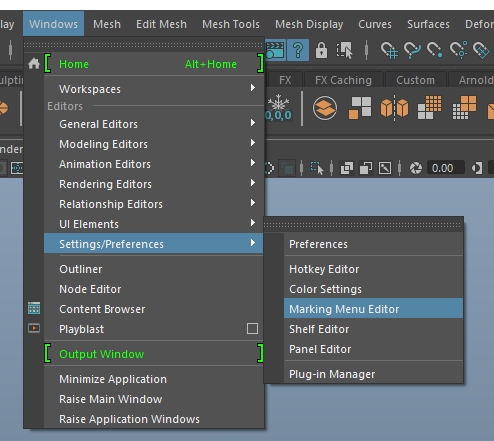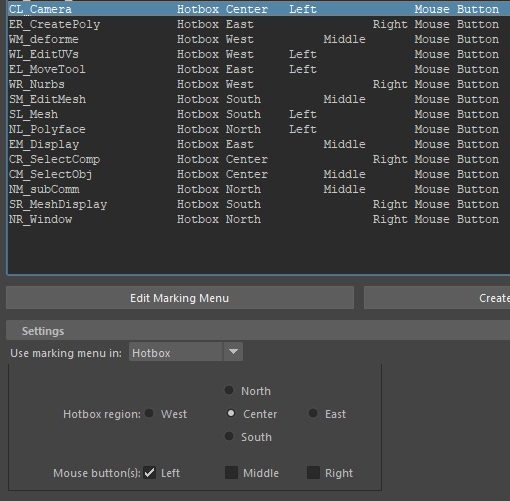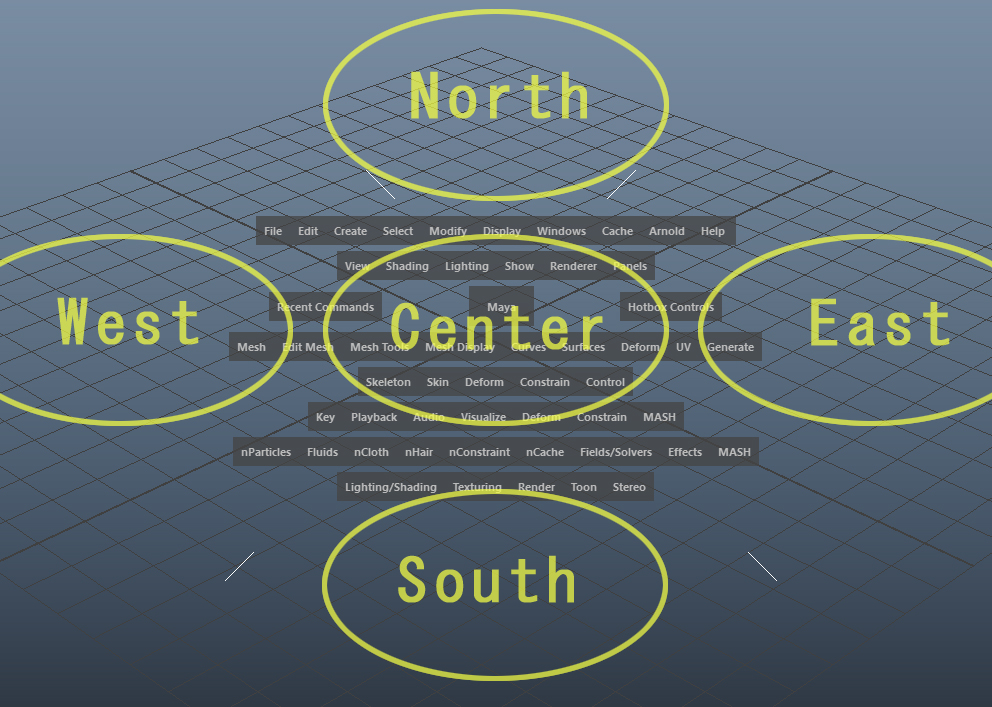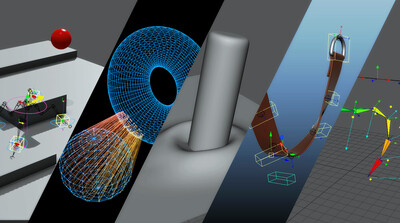チュートリアル / 初めての背景モデル制作
第9回:ハイモデルを深掘りする
- Maya
- ゲーム
- コラム
- チュートリアル
- モデリング
- 学生・初心者
- 映画・TV
はい、どうも。
SAFEHOUSE鈴木です。
今回はハイモデルを深掘りしていきたいと思います。
前回ラフモデルを作成するうえで重要なことは比率だと言いました。
ここでは「観察力」というものが必要とされていました。
洞察力と物の見方
今回、ラフモデルからハイモデル化するときに必要なのが「洞察力」です。
観察力と似ているのですが、多分こうなっているだろうという予測も必要になってきます。
なぜかというと、しっかりと詳細を確認ができる資料が存在していることは珍しいためです。ほとんどのケースでは、なんとなくわかるけど実際にどうなっているのかわからないという資料が多いかと思います。
そこで重要になってくるのが、物の見方です。
ラフモデルの時は数学的に形をとらえていれば再現できたのですが、ディティールを再現するとなるとそこの見方だけでは足りなくなります。
ディティールを見る際に何を見ているのかというと面の流れです。
面の流れといっても端的に形を見るのではなく、光がどう当たっているのか、影がどう出ているのか、大きさに対して現実的な形はどうあるべきか等、様々な方向から考えながら観察しましょう。
それが観察力ではなく洞察力という言い方をしている理由です。
漠然と形を見るのではなく、一つの物事に対して色々な側面からアプローチしていくと良いと思います。
この僕が昔やっていた観察力を鍛える方法があるので一つご紹介します。
形を見るといっても、見るという行為と観察するという行為は意味が全く違います。
例えば、三面図や下地を敷いてそれに合わせるように作ると、無駄がなく合理的に再現できると思います。
これは見ながらモデリングできるパターンです。誰にでもできて、なんかやれてる気になれます。
しかし、僕の場合は効率的なことはせずに、あえて無駄なことをするようにしています。
三面図があっても出来るだけイメージプレーンなど下地を敷いてモデルをトレースせずに、デザイン画を横に置いてそれを観察しながらデッサンするようにモデリングするようにしています。
実際僕はデッサンを全然やったことないのでこの表現があっているかわかりませんが・・・。
そう言う風に作ると、頑張って似せたように作ってるけど、なんか違うな。何が違うんだろう。
そういったデザイン画とのギャップが出てきます。
このギャップこそが自分にない表現の引き出しなので、ここに時間をかけてやることで自分の美的センスや表現力の幅を持たせる事ができると思っているからです。
非効率的で無駄だと思う行為の中で、どれだけ自分に足りないものを見つけることができるのかというのは、自分なりの目線というセンスを見つける良い切っ掛けになると思います。
再現するというのはアウトプットする技術です。再現をする前に頭の中で理解するというのは、インプットする知識の話です。
僕は技術と知識という違った見方をしています。
技術というのは明日からすぐ使えるものですが、知識というのは少なくても半年や一年かけてようやく自分の形として見えるセンスだと思ってます。
自分の中で物を見る方向をどれだけ多く持っているか、どれだけ細かく分解できるかが知識です。物を作る設計図といっても良いと思います。
この設計図を持っているかどうかが説得力や、バランス感覚といったモデル表現に繋がっていきます。
これは数をこなせば自然と身についていくものです。しかし、体が覚えている状態で、効率を目指しすぎると毎回同じような表現しかできなくなってしまいます。
だからといってそういった見方の知識を入れればすぐに使えるかというとそうでもありません。習得と体得という意味もまた違います。
少しめんどくさいですよね・・?
これは背景の絵作りにもいえることです。こういう風に考えて作るんだと知識を習得して、覚えたつもりになっていても、自分のものになっていないので実際やるとなるとそううまくいきません。
覚えた知識を自分のスキルと混ぜることができていないので体得できていない状態です。
インプットした知識をつかって何度もアウトプットして試行錯誤することでようやく自分のものとして使うことができるのが知識です。
先ほど、知識は時間がかかるといった意味はここにあります。
適度な無駄を意識的に入れて頭で考えて手を動かす、インプットしてアウトプットするということを心掛けると良いと思います。
面の流れを観察する
話はそれてしまいましたが、最初に話した面の流れを観察するという例を用意しました。
まずこの土台の形をとってみましょう。
ここにディティールに関して考えて観察するという洞察力が含まれています。
こういう額縁にありそうな形状といいますか、ただ単にExtrudeして段差を作っているだけではなく直線部分と曲線部分とのバランスのメリハリがあるのが建築美です。こういった部分を追うのはとても大事ですね。
動画内で言っているように、こういう部分は形を見るというよりも光の当たり方を見ることでどのような形状をしているかを把握することができます。
ここをしっかりと表現してあげることで建築様式の美しさの表現に繋がります。
もう一つ大事なことはスケールを感じさせるという事です。
自分の作っている物は全体がどれくらいの大きさのもので、そこに対してどれくらいの大きさのディティールを入れているのかを考える事です。
すごく細かいディティールを入れたときにそれは現実的に可能な形状であるのかということです。
例えばディティール1ミリ幅の加工に対し、金属、石、木、プラスチック等の各素材は技術的に表現可能なのか。
その時代の製造過程においてどのように加工がされているのかをイメージすることでディティールに対して必要な大きさをとることができます。
例えば、金属であれば加工しやすい形状があるでしょうし、石であれば耐久的に加工の限界もあるでしょう。
素材に限らず小さいものであれば一体でつくられているが、大きなものになるとパーツの組み合わせで作られています。
それが中身の詰まったものを組み立てたのか、表面だけを繋ぎ合わせた物なのか。
そこまでイメージしてディティールを入れていることで大きさに対してのスケール感も表現ができます。テクスチャーを貼らずにモデリングだけでもその素材が何なのかを表現することも可能です。
何だかわからないものに対してテクスチャーを張ってそれっぽく見せることも可能です。
しかし、テクスチャーを貼る前のモデリングの段階で素材感を表現できればテクスチャーを貼った時の説得力はより高くなると思います。
最終的なハイモデルとフィードバック
それでは、そこを踏まえて課題制作者の最終的なハイモデルを見てみましょう。
ラフモデルからハイモデルまで約1か月、修正のフィードバックに関しては14回ほどやり取りしてここまで作成したといった感じです。
その全部の修正箇所を紹介すると、この回だけでは紹介できないので掻い摘んで大きな所だけ紹介していきます。
こういった建物をハイモデル化するうえで見落としがちな部分に重点的な修正指示を行いました。どういった指示かを次にまとめてみました。
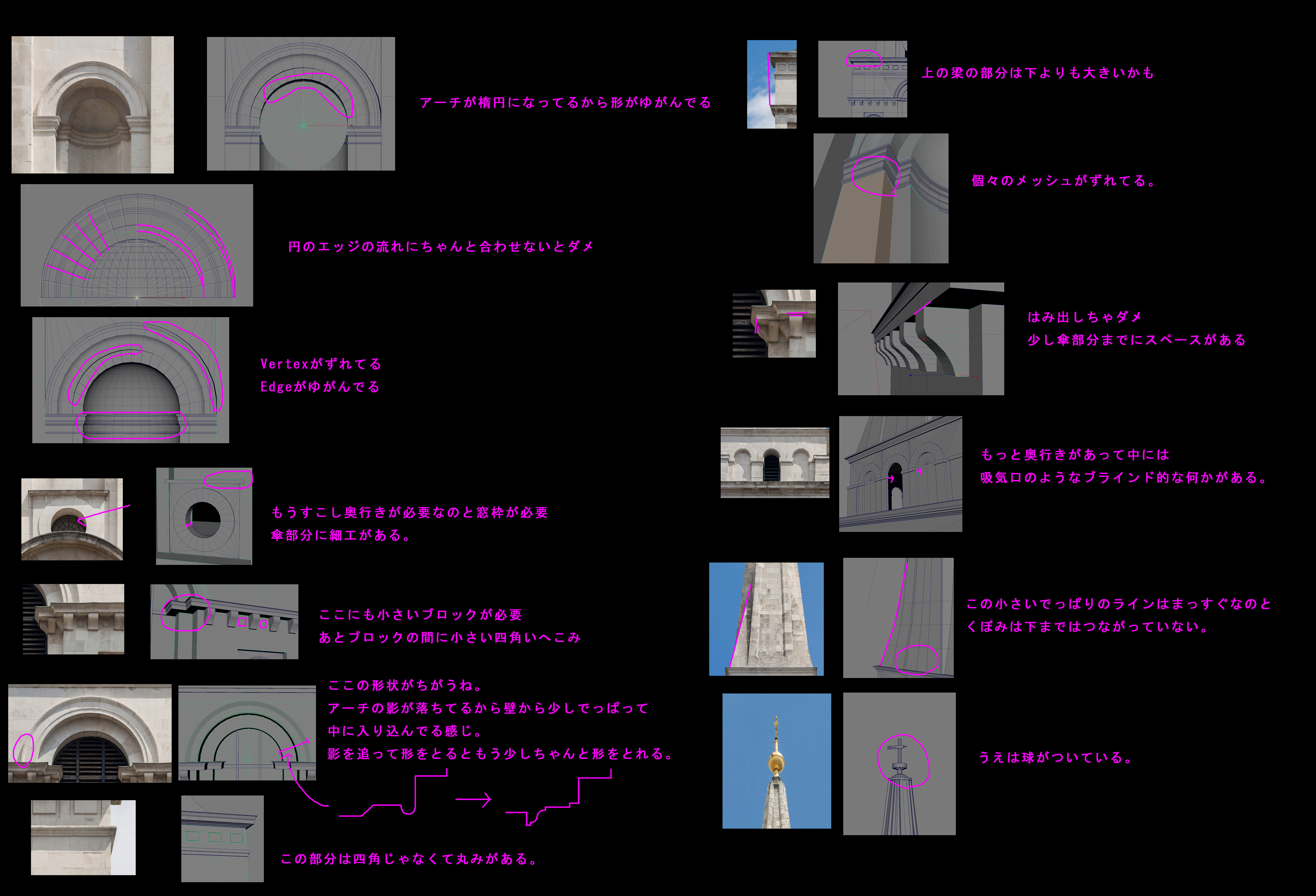
Photo by DAVID ILIFF. License: CC BY-SA 3.0
すごく細かい部分の修正が多いですね。
内容を見てもらうと雰囲気で作ってしまっている部分を直線と曲線のメリハリがつくように指示している内容がほとんどだと思います。
ここら辺を曖昧に作ってしまうとスケール感や建築美を失ってしまうことになります。凸部分の光の当たり方、凹み部分の影の落ち方、これらが形としてどう立体感を出すときの表現になっているかをしっかりイメージすることが大事です。
柱周辺のハイモデルを作る
では、それを踏まえて柱周辺のハイモデルを作ってみましょう。
どうでしょうか?
やっていることは単純な操作ですが、しっかりと形を追うことでシンプルな形状でも建築様式の美しさみたいなものが表現されています。これにより、モデルの質を一段階上げることができると思います。
目に見えている形だけでなくて空いている空間の形もみるとバランスの取り方のレベルがあがります。面の流れ、面取りの幅、凹凸のリズム感、直線と曲線の抑揚などをよく観察してみてください。
動画で作成した部分が出来てしまえば、残りの部分はこれの延長線上です。動画内で気を付けていた部分に注意しながら残りの部分を作ってみてください。
MarkingMenuの解説
さて、前回の予告では僕が使用しているMarkingMenuを配布しますよと予告しました。最後にこのMarkingMenuの説明をします。
今回配布するMarkingMenuはMaya内にある機能だけで作られていて、実際ぼくが普段使っているMarkingMenuはもう少し外部のスクリプトなども組み込んでいるので一緒とは言えませんが80~90%は同じだと思って大丈夫です。
それと今回 Maya 2022 を使っているので最新版に機能を少しアップデートしました。
自己責任でご利用頂き、詳細なインストール方法についても各自ご確認ください。
ほとんどの場合は、
ドキュメント > maya > 2022 > prefs > markingMenus
の中にmelファイルをぶち込んで起動したら自動で読み込まれると思います。
次に Maya の Windows > Setting/Preferences > Marking Menu Editor を開いてSettingsから各ファイルを設定してください。
ファイル名にあるCLやWMといった名前があると思いますが、この名前がHotboxの場所とMouseのボタンになります。 CLであればHotboxのCenterでMouse buttonはLeftになります。 WMであればWestでMiddleということです。
各設定が終わりましたらMayaのView上でSpaceキーを長押ししてください。
試しにSouthエリアでMouseを左クリックしてみましょう。
先ほど設定したMarkingMenuの機能が出てくるとおもいます。
先ほど言った通り、これだけではなく他にも便利な外部のスクリプトをこのMarkingMenuに入れて使ったりしています。今回は配布用としてそれの代わりにMayaのデフォルト機能のみを入れて作ってあります。
ただし、この機能は背景モデリングに特化したものなのでキャラモデラーの人はまた違った形になると思います。
僕はこのMarkingMenuを使って普段作業していて、モデリングに関していうとほぼ90%をこの中の機能だけで作業してます。
たとえばUV展開などは自分でカスタムしたスクリプトを使用しています。私はPlanerマッピングを基本的によく利用するので、XYZと-X-Y-Zの6種類を1つのスクリプトとしてまとめています。
あとはCutしてUnfoldで終了です。
Shift+右クリックやCtrl+右クリック等で表示されるようなあまり使わない機能もあると思います。必要な機能だけを一か所に集約したものがこのMarkingMenuになります。
簡単に説明すると
Center+LMB カメラのビュー切り替え
Center+MMB オブジェクトモードのセレクション
Center+RMB コンポーネントモードのセレクション
East+LMB MoveのAxisOrientation
East+MMB Polygon Display
East+RMB Create Polygon
South+LMB Edit Mesh
South+MMB Mesh Tools
South+RMB Mesh Display
West+LMB Edit UV
West+MMB Deformer
West+RMB Nurbs Curve
North+LMB Mesh
North+MMB Edit Modify
North+RMB Window
Pick系の機能を入れておくと便利ですね。
例えば、CenterのMiddleにあるselect -hiという機能です。
グループノード以下のジオメトリーをすべて選択してくれるというものです。小石など地面に散らばったジオメトリーをセンターピボットしたい場合に、トップノードを選んでselect -hiをすることで選択が楽になったりします。
North+MiddleにあるReSelcというのはRevealSelectedといって選択したオブジェクトのOutliner階層を見つけてくれる機能です。
Outliner上で右クリックでも出来ますが背景の場合オブジェクト数が多くグループ階層が深くなるためこういった機能を入れておいても良いかなと思います。
同じくTemplate、Untemplate、Pick Tempなどもジオメトリーをテンプレート化する機能なので背景モデルの場合は表示を軽くしたり、アタリの位置合わせに使ったりと何かと便利だったりします。
Displayレイヤーだと個別にテンプレート化出来ないのでオブジェクトの多い背景モデラーはよく使うのではないでしょうか?
これは僕の一例ですので、皆さんも自分の使いやすいようにカスタマイズしてみてください。
次回予告
次回ではUV展開とテクスチャー質感作業を深掘りしていきます。
ここまで、はじめての背景モデル制作シリーズのコラムは9回目となりました。次回が10回目の最終回となります。最後までお付き合いいただけたらと思います。
でわでわ